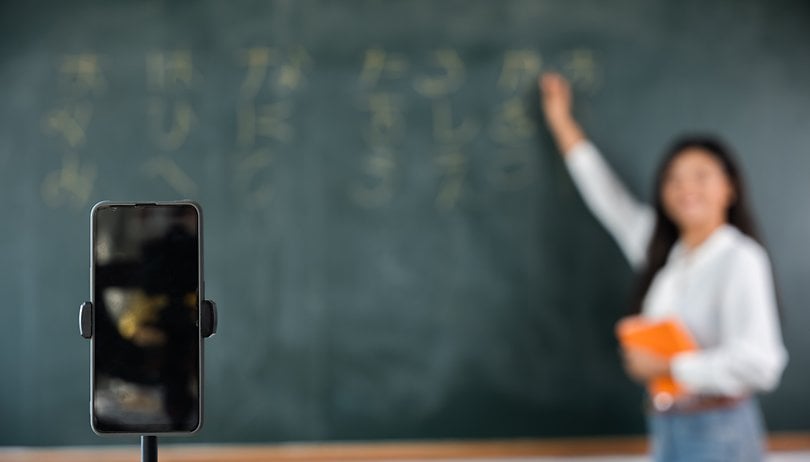
Inbyggda PC-webbkameror är vanligtvis ganska dåliga, med korniga bilder, låg upplösning och fruktansvärd färgåtergivning. Om dessa ord beskriver kvaliteten på din bärbara inbyggda kamera kan Google ha en lösning för dig. Med Pixel Feature Drop från december 2023 är det nu möjligt att använda de senaste Pixel-telefonerna som webbkamera genom att helt enkelt ansluta telefonen till en Windows- eller Mac-dator, fortsätt läsa för att lära dig hur.
Den nya funktionen är inte riktigt på samma nivå som Apples Continuity Camera, eftersom den kräver att Pixel-telefonen är ansluten till datorn med en kabel. Trots det är slutresultatet liknande, vilket gör att du kan använda en mycket bättre kamerasensor än den som finns i de flesta bärbara datorer (särskilt på Windows-ekosystemet).
Pixel webbkamera krav
För att använda en Pixel-telefon som webbkamera finns det ett par saker som måste kontrolleras:
- En Pixel 6-telefon eller nyare (inklusive Pixel Fold).
- Systemuppdateringen från december 2023 (funktionsminskning).
- En PC som stöder specifikationen USB-videoklass (UVC).
- Funktionen bör också fungera med andra enheter med UVC-stöd, inklusive surfplattor, smarta TV-apparater, bilar och till och med andra telefoner.
Använd en Pixel-telefon som webbkamera
Med kraven uppfyllda är stegen för att ansluta Pixel-telefonen som en webbkamera som följer:
- Anslut Pixel-telefonen till datorn (eller annan enhet).
- Svep ned aviseringspanelen.
- Tryck på aviseringen Laddar den här enheten via USB.
- Välj webbkamera.
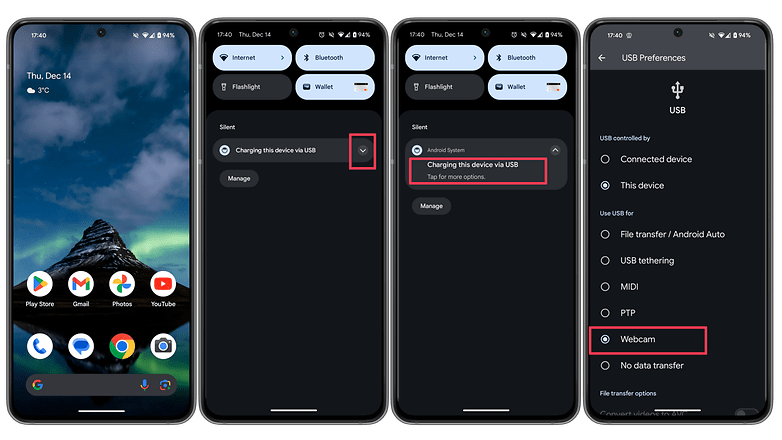
Efter aktivering av webbkamerafunktionen visas en kameraikon bredvid klockan. / © nextpit
På den andra enheten kan det vara nödvändigt att välja Android Webcam som kamera, särskilt när enheten har en inbyggd. På telefonen kan du välja zoomnivå enligt enhetens hårdvara och växla mellan främre och bakre kameror.
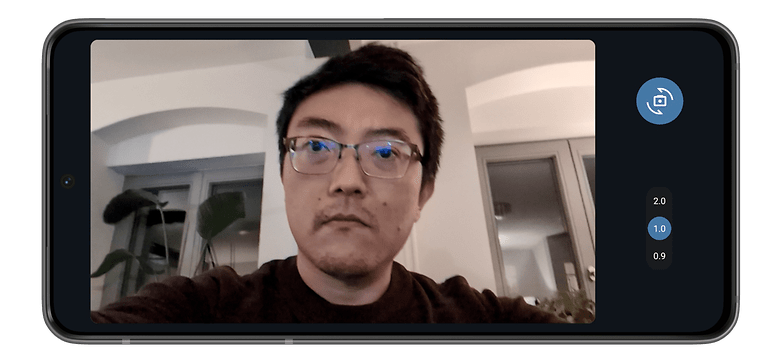
Byt kameror och zoomnivåer på Pixel-telefonen. / © nextpit
Som en extra bonus, eftersom telefonen är ansluten till enheten, kommer den att ladda sitt batteri.
För att stänga av funktionen upprepar du helt enkelt stegen ovan och väljer något annat alternativ i det tredje steget, till exempel filöverföring. Om du har stängt meddelandet av misstag – vilket kan hända och möjligen är ett fel, koppla helt enkelt ur kabeln.
- Har du ingen kompatibel telefon? Kontrollera andra alternativ i den här guiden
Att använda en Android-telefon som webbkamera är egentligen ingen ny funktion, men genom att integrera funktionen i operativsystemet gjorde Google det mycket enklare än tidigare lösningar. Som med tidigare Feature drop-uppdateringar finns det ingen indikation på om webbkameraalternativet kommer att komma till andra telefoner. Under tiden får du gärna dela med dig av dina tips i kommentarerna nedan.